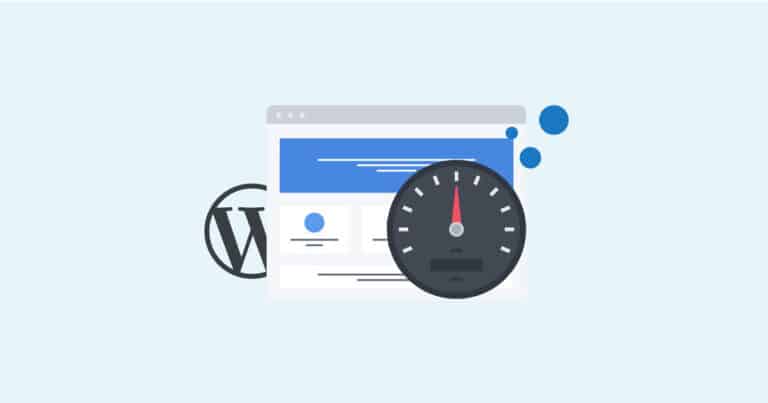I siti web lenti sono una seccatura e possono penalizzare l’esperienza utente. Inoltre, non ci sono scuse per un sito web lento considerando i diversi modi per aumentare le prestazioni, compreso la memorizzazione nella cache. Esistono diversi modi per implementare la memorizzazione nella cache, nonché strumenti che possono aiutarti a completare il lavoro. In questo articolo, parleremo di come funzionano i reverse proxy e ti insegneremo come usare Varnish in WordPress.
Incominciamo!
Che cos’è un reverse proxy (e perché dovresti usarne uno)?
I proxy sono anche noti come server “intermedi”. Nella maggior parte dei casi, tali server vengono posizionati tra gli utenti e il resto del web. Il proxy filtra le richieste dell’utente, seguendo un insieme specifico di regole.
Per fare un esempio, il tuo provider di servizi Internet (ISP) o l’azienda per la quale lavori potrebbe utilizzare un proxy per impedirti di accedere a siti web specifici. È inoltre possibile utilizzare un server proxy per proteggere la privacy, cifrare le richieste web o ignorare le restrizioni sul web.
I reverse proxy, invece, sono collocati tra Internet e il tuo server web. Il loro compito è filtrare le richieste in arrivo.
Ecco alcuni dei vantaggi dell’utilizzo di un reverse proxy per il tuo sito web:
- Bilancio del carico. Se si dispone di più server web, il reverse proxy può instradare le richieste in base al carico di ciascun computer.
- Privacy migliorata. L’uso di un reverse proxy nasconde le informazioni del server finale. Se qualcuno sta curiosando, vedrà solo fino al reverse proxy.
- Gestione di più certificati SSL (Secure Sockets Layer). Il reverse proxy può gestire le richieste HTTP in entrata e ottenere i dati non crittografati richiesti dal server finale.
- Scopi di memorizzazione nella cache. Un reverse proxy può memorizzare nella cache i contenuti statici e dinamici del tuo sito web, riducendo in tal modo il carico sul tuo server.
Per riassumere, i reverse proxy sono piuttosto interessanti. Se la tua principale preoccupazione è aumentare le prestazioni del tuo sito web WordPress, la memorizzazione nella cache è uno dei migliori strumenti a tua disposizione per farlo.
Ad ogni modo esistono diversi modi per sfruttare la memorizzazione nella cache. Puoi fare affidamento sui browser dei tuoi utenti per archiviare i dati o utilizzare una rete di distribuzione di contenuti (CDN) per gestire la memorizzazione nella cache. In alternativa, è possibile implementare una cache reverse proxy. Questo è esattamente ciò che Varnish può fare per gli utenti di WordPress.
Introduzione a varnish caching per WordPress
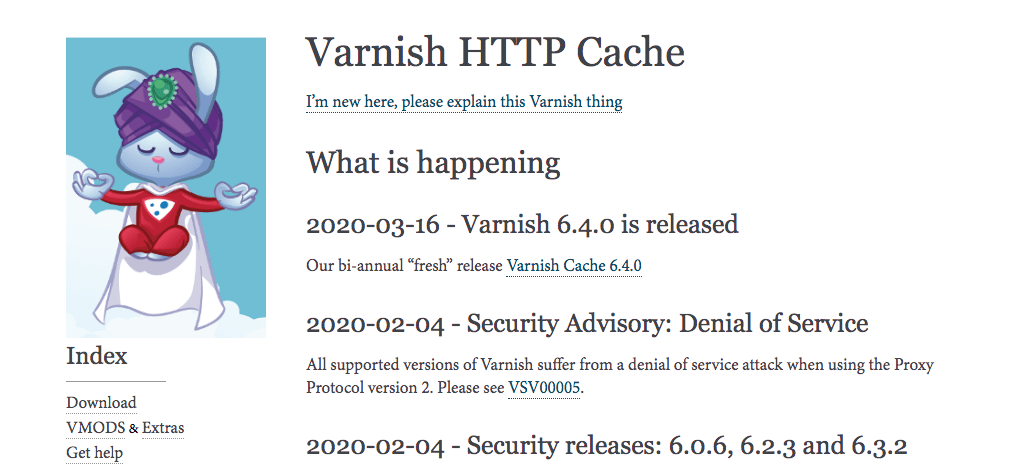
Varnish è uno strumento di memorizzazione nella cache open source, che può funzionare come reverse proxy. Ciò significa che può fungere da intermediario tra gli utenti finali e il tuo sito web. Ogni volta che qualcuno visita il sito, Varnish controllerà la propria cache per vedere se ha una copia della pagina che vuole visualizzare. In caso contrario, recupererà quella pagina e la memorizzerà per un uso successivo.
In pratica, Varnish può aumentare drasticamente le prestazioni del tuo server. Questo perché è molto più semplice pubblicare contenuti memorizzati nella cache piuttosto che renderizzarli da zero. Usando Varnish per WordPress, puoi salvare le copie di tutte le risorse sul tuo sito web che non cambiano molto spesso. Se elimini o aggiorni periodicamente tale cache, nella maggior parte dei casi dovrebbe fornire un rendering perfetto del tuo sito web.
Come accennato in precedenza, i server proxy seguono regole specifiche quando gestiscono le richieste. Varnish caching utilizza il proprio linguaggio per le regole interne, chiamato Varnish Configuration Language (VLC) . In pratica, VLC ti dà il pieno controllo sulla configurazione del tuo server proxy.
Puoi anche estendere le funzionalità principali di Varnish usando ‘VMODs’, che sono moduli che migliorano lo strumento. Il sito web ufficiale di Varnish gestisce un repository di VMODS popolari, quindi sentiti libero di dare un occhio.
Perché Varnish funzioni, dovrai installare lo strumento direttamente sul tuo server. Ciò significa che dovrai accedere alla riga comandi, il che esclude coloro che hanno piani di hosting condiviso. Se stai utilizzando un Virtual Private Server (VPS), un ambiente cloud o un server dedicato, continua a leggere per scoprire come impostare Varnish in WordPress.
Come impostare varnish cache per WordPress (in 3 passaggi)
Durante questa esercitazione, verranno apportate diverse modifiche a livello di server. Se non ti senti a tuo agio a usare la riga comandi o modificare il tuo server, leggi attentamente tutte le istruzioni prima di iniziare. Consigliamo inoltre fare prima un backup del tuo sito web , per ogni evenienza.
Passaggio 1: installa Varnish sul tuo server
Per installare Varnish, dovrai accedere al tuo server dalla riga comandi . Quindi dovrai installare lo strumento, modificare il file VLC e configurare il tuo server per lavorare con esso.
Per questo passaggio, dai un’occhiata alle istruzioni di installazione ufficiali di Vanish per server basati su UNIX. Questo breve tutorial include tutti i comandi che dovrai usare nell’ordine corretto.
Una volta installato Varnish e configurato il tuo varnish cacahe server web per lavorare insieme, ricordati di riavviare tutto. Quindi sei pronto per mettere a punto WordPress per lavorare a fianco del tuo nuovo strumento.
Passaggio 2: installa un plugin di eliminazione della cache del proxy
Idealmente, dovresti configurare Varnish cache per eliminare la cache in tempi prestabiliti. In questo modo, non servirà versioni obsolete dei tuoi contenuti. ai visitatori
Il modo migliore per farlo in WordPress è eliminare la cache del reverse proxy ogni volta che aggiorni una pagina o un post (o ne crei uno nuovo). Come puoi immaginare, c’è un plugin che può fare questo per te, chiamato Proxy Cache Purge :
Questo plugin ci piace perché non elimina l’intera cache quando pubblichi o modifichi una pagina o un post. Al contrario, prende di mira solo le cache per la tua front page, il contenuto modificato e le tassonomie associate. L’unica volta in cui il plugin elimina automaticamente l’intera cache del reverse proxy è quando cambi tema.
L’eliminazione della cache del proxy non richiede alcuna configurazione aggiuntiva, ma è necessario abilitare i permalink personalizzati affinché il plugin funzioni correttamente. Se non stai già utilizzando una struttura permalink personalizzata (che dovresti essere!), Consulta la nostra guida su come impostarne una struttura permalink . Qualsiasi struttura lo farà, quindi sentiti libero di scegliere il tuo preferito.
Passaggio 3: configura le impostazioni di varnish cache per WordPress
Se hai seguito le istruzioni di installazione ufficiali di Varnish, avrai un file di configurazione che funziona per WordPress ma non è ottimizzato per la piattaforma.
Per ottimizzare Varnish per WordPress, ti consigliamo di apportare tre piccole modifiche al tuo file VLC:
- Configura Varnish per ignorare i cookie specifici.
- Escludi l’amministratore di WordPress e le pagine di accesso.
- Estendi la durata della cache del reverse proxy.
Puoi farlo aprendo il file di configurazione di Varnish usando un editor di testo dalla riga di comando. Il file che dovrai modificare è default.vcl e dovrebbe trovarsi qui:
/etc/varnish/default.vcl
Apri il file e aggiungi il seguente snippet di codice:
sub vcl_recv {
if (req.http.Cookie) {
set req.http.Cookie = ";" + req.http.Cookie;
set req.http.Cookie = regsuball(req.http.Cookie, "; +", ";");
set req.http.Cookie = regsuball(req.http.Cookie, ";(COOKIE1|COOKIE2)=", "; \1=");
set req.http.Cookie = regsuball(req.http.Cookie, ";[^ ][^;]*", "");
set req.http.Cookie = regsuball(req.http.Cookie, "^[; ]+|[; ]+$", "");
if (req.http.Cookie == "") {
remove req.http.Cookie;
}
}
# exclude wordpress login and admin urls
if (req.url ~ "wp-admin|wp-login") {
return (pass);
}
# extending caching time
sub vcl_backend_response {
if (beresp.ttl == 120s) {
set beresp.ttl = 1h;
}
}
Salva le modifiche in default.vlc e sei a posto. Il tuo server reverse proxy è pronto per funzionare con WordPress. Ora Varnish non contatterà il tuo server ogni due minuti (che è l’impostazione predefinita), ma una volta ogni ora.
Conclusione
Se hai pieno accesso al tuo server, l’implementazione di un reverse proxy per WordPress è un modo efficace per migliorare i tempi di caricamento del tuo sito. Inoltre, l’uso di un reverse proxy può consentire al tuo server di gestire carichi di traffico molto più pesanti, poiché Varnish si prende cura del peso del lavoro.
Avrai bisogno di accedere al tuo server per configurare Varnish per WordPress. L’installazione e la configurazione richiedono solo tre passaggi:
- Installa Varnish sul tuo server.
- Configura un plugin di eliminazione della cache proxy .
- Configura le tue impostazioni di varnish per WordPress.
Buon lavoro!